Avtor:
Peter Berry
Datum Ustvarjanja:
12 Julij. 2021
Datum Posodobitve:
1 Julij. 2024

Vsebina
iMessage so sporočila, poslana prek interneta med napravami iOS. S funkcijo iMessage lahko naprave iPhone, Mac, iPad in iPod Touch prejemajo sporočila, ko so povezane v omrežje Wi-Fi (brezžično omrežje) ali omrežje 3G / 4G. Vaša iDevice bo samodejno poslala sporočila iMessage, ko pošljete sporočilo drugemu uporabniku, če tudi ta uporablja iMessage.
Koraki
1. del od 5: Razumevanje osnov
Pošiljajte sporočila iMessage z aplikacijo Messages. Sporočila IMessage se tako kot sporočila SMS pošiljajo z aplikacijo Messages. Sporočila iMessage in SMS, poslana isti osebi, se zberejo v enem klepetu.

Pošiljajte sporočila uporabnikom Apple, ko ne uporabljajo storitve SMS operaterja. iMessage ne bo upošteval števila znakov. Ujemajoča se sporočila bodo poslana samodejno. Pri pošiljanju sporočil različnim ljudem ni treba preklopiti.- Sporočila, poslana drugim uporabnikom iMessage, bodo modre barve. Sporočila SMS bodo zelena.
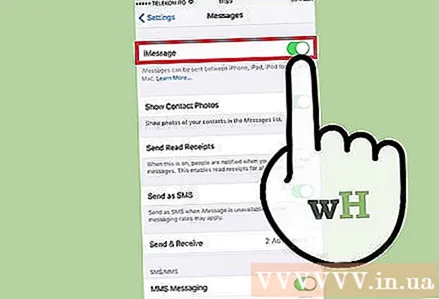
Aktivirajte iMessage v vseh napravah Apple. iMessage se pošlje vsem povezanim napravam Apple, če imajo omrežje. iMessage ni na voljo v napravi Android ali računalniku Windows.
Če želite uporabljati iMessage, se povežite z omrežjem Wi-Fi ali mobilnimi podatki. iMessage zahteva omrežno povezavo. Če želite uporabljati to funkcijo, se morate povezati z omrežjem Wi-Fi ali omrežjem 3G / 4G. Če vaš iPhone nima omrežja, bo iMessage preklopil v način SMS. Če vaš iPod ali iPad ni povezan z Wi-Fi, ne boste mogli uporabljati iMessage.
- iMessage ne uporablja pristojbin za pošiljanje sporočil. iMessage bo uporabljal mobilne podatke, razen če imate Wi-Fi.
2. del od 5: Vklopite iMessage

Ustvarite Apple ID. iMessage zahteva brezplačen Apple ID. V vsako napravo se boste prijavili s tem ID-jem. iMessage se bo sinhroniziral v vseh vaših napravah.- Apple ID lahko zdaj ustvarite brezplačno. Za potrditev računa boste morali vnesti veljaven e-poštni naslov.
Prijavite se v napravo iOS z Apple ID. Ko dobite Apple ID, ga lahko uporabite za prijavo v iPhone, iPad ali iPod Touch. ID lahko uporabite za prijavo v več naprav.
- Odprite aplikacijo Nastavitve in izberite »Sporočila«.
- Vklopite »iMessage« in izberite »Uporabi svoj Apple ID za iMessage« (samo iPhone).
- Vnesite svoj Apple ID in geslo. Aktivacija lahko traja nekaj časa.
V računalniku OS X aktivirajte iMessage. IMessage lahko pošiljate in prejemate iz računalnika OS X, v katerem je nameščen Mountain Lion ali novejša različica.
- Odprite aplikacijo Messages. Najdete ga v vrstici Dock ali v mapi Applications.
- Kliknite "Sporočila" in izberite "Nastavitve".
- Prepričajte se, da je izbran vaš Apple ID. Če se ne prijavite s svojim Apple ID, pritisnite gumb + in se prijavite.
- Izberite "Omogoči ta račun". Zdaj lahko pošiljate in prejemate iMessage.
3. del od 5: Pošiljanje in prejemanje sporočil
Nastavite naslov, na katerega lahko prejemate sporočila. Na telefonih iPhone lahko iMessage pošljete na svojo telefonsko številko ali e-poštni naslov. Če je z vašim računom povezanih več e-poštnih naslovov, lahko izberete, katere želite uporabiti.
- V napravi odprite aplikacijo Nastavitve in izberite »Sporočila«.
- Izberite "Send & Receive" in nato izberite naslov, ki ga želite uporabiti. Dodate lahko tudi e-poštni naslov, na katerega želite prejemati sporočila. Hkrati lahko uporabite samo en e-poštni naslov Apple ID, povezan z napravo.
- Izberite naslov ali telefonsko številko, s katere želite poslati sporočilo.
Odprite aplikacijo Messages. Tako kot sporočila SMS se tudi iMessage pošlje z aplikacijo Messages.
Za začetek pogovora izberite gumb »Sestavi«. Nov klepet lahko začnete s komer koli na seznamu stikov. To bi bil klepet iMessage, če bi uporabljali tudi iMessage.
Izberite gumb "Pošlji". Če pogledate barvo gumba Pošlji, lahko ugotovite, ali gre za običajno sporočilo SMS ali iMessage. Če je gumb modre barve, bo sporočilo poslano kot iMessage. Če je gumb zelen, bo poslan kot SMS.
- iPad in iPod lahko pošiljata sporočila samo drugim uporabnikom iMessage.
Priložite slike in video posnetke. Sporočilu lahko tako kot besedilo priložite predstavnostno datoteko. iMessage vam omogoča, da jih pošljete brez operaterjevega večpredstavnostnega sporočila.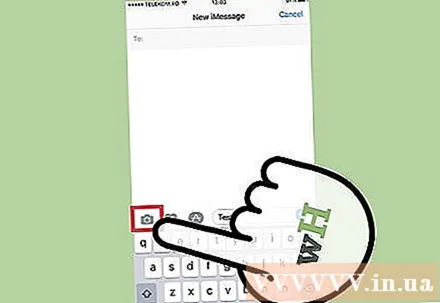
- V spodnjem levem kotu pogovora izberite gumb Kamera.
- Izberite Knjižnica fotografij, če si želite ogledati vse slike in videoposnetke v napravi.
- Izberite sliko ali video, če ga želite dodati sporočilu.
- Pošlji sporočilo. Če sporočila pošiljate s prenosom podatkov v mobilnih omrežjih, bo operaterju zaračunal stroške pošiljanja sporočil.
4. del od 5: Uporabite več iMessage
Pošiljajte glasovna sporočila z uporabo iMessage. Glasovna sporočila lahko pošljete stikom iMessage. Za to funkcijo je potreben iOS 8 ali novejši.
- Odprite pogovor Messages.
- Pridržite gumb za mikrofon v spodnjem desnem kotu.
- Še naprej pritiskajte in držite ter izgovorite sporočilo, ki ga želite posneti.
- Povlecite navzgor, da pošljete posneto sporočilo.
Predložite informacije o zemljevidu. Svojo lokacijo lahko delite z Apple Maps s katerim koli stikom iMessage.
- Odprite aplikacijo Zemljevidi in poiščite lokacijo, ki jo želite dati v skupno rabo.
- V zgornjem desnem kotu izberite gumb Skupna raba.
- Na seznamu možnosti izberite "Sporočilo". Za pošiljanje lokacije izberite gumb »Pošlji«. Ko prejemnik med pogovorom posname zemljevid na trak, odpre aplikacijo Zemljevidi.
Izklopite predogled iMessage na zaklenjenem zaslonu naprave. Privzeto se predogled sporočila prikaže na zaklenjenem zaslonu vaše naprave. Če želite povečati zasebnost, jih lahko izklopite.
- Odprite aplikacijo Nastavitve in izberite »Obvestila«.
- Izberite "Sporočila" in se nato pomaknite navzdol do "Pokaži predogled". Ugasni.
Nastavite samodejno brisanje starih sporočil iMessage. Stara sporočila lahko zavzamejo veliko prostora v napravi, zlasti priloženi videoposnetki in slike. V napravi bo privzeto shranjena celotna zgodovina sporočil. Napravo iOS lahko nastavite tako, da samodejno briše stara sporočila, če uporabljate iOS 8 ali novejšo različico.
- Odprite aplikacijo Nastavitve in izberite »Sporočila«.
- Izberite »Shrani sporočila« in izberite »30 dni« (30 dni) ali »1 leto« (1 leto). Vprašani boste, ali želite v napravi izbrisati sporočila, ki so starejša od nastavljene časovne omejitve.
Če ne želite prejemati obvestil, zapustite skupinski klepet. Če ne želite prejemati obvestil, lahko zapustite skupino za sporočila. To deluje le, če vse člani, ki uporabljajo iMessage in iOS 8 ali novejšo različico.
- Odprite pogovor, ki ga želite zapustiti.
- V zgornjem desnem kotu izberite "Podrobnosti".
- Pomaknite se navzdol in izberite »Zapusti ta pogovor«. Če je možnost siva, vsaj en član ne uporablja iMessage v napravi iOS 8 ali novejši.
Omogočite / onemogočite »Prejem potrdil«, če želite prikazati ali skriti branje sporočila. Vsak stik iMessage bo lahko videl, ali ste prebrali njihovo zadnje sporočilo. To funkcijo lahko onemogočite, če ne želite deliti informacij.
- Odprite aplikacijo Nastavitve in izberite »Sporočila«.
- Po potrebi omogočite / onemogočite »Pošiljanje potrdil o branju«.
5. del od 5: Odpravljanje težav
Preverjanje povezave. iMessage zahteva internetno povezavo. Če ne morete dostopati do nobene spletne strani, je napaka v omrežni povezavi in ne v iMessage. Poskusite odklopiti in nato znova vzpostaviti povezavo z brezžičnim omrežjem. Napravo lahko tudi znova zaženete.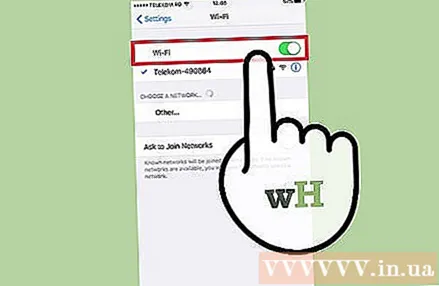
- Stanje storitve iMessage lahko preverite na.
Preverite nastavitve iMessage, če ne morete pošiljati običajnih besedilnih sporočil. Včasih lahko nekaj nastavitev iMessage povzroči težave s servisom.
- V napravi iOS odprite aplikacijo Nastavitve in izberite »Sporočila«.
- Prepričajte se, da je aktivirana možnost »Pošlji kot SMS«. To bo zagotovilo, da bodo sporočila poslana kot SMS, če iMessage ni na voljo.
- Izberite "Posredovanje besedilnih sporočil" in izklopite vse posredovanje. Posredovanje vam omogoča pošiljanje in prejemanje sporočil SMS na kateri koli napravi iCloud, vendar tudi povzroča težave.
Preverite nastavitve datuma in ure. iMessage ne more delovati in se poveže s strežniki iMessage z nepravilnimi nastavitvami datuma in ure.
- Odprite aplikacijo Nastavitve in izberite »Splošno«.
- Izberite "Datum in čas", nato preverite, ali je nastavitev časovnega pasu pravilna.
Napravo znova zaženite, če ne pošilja ali prejema sporočil. Hitri ponovni zagon včasih odpravi napako iMessage. Pritisnite in držite gumb za spanje / budnost (gumb za vklop) na napravi iOS. Za izklop naprave uporabite drsnik za vklop. Pritisnite in pridržite gumb za vklop, da znova vklopite napravo.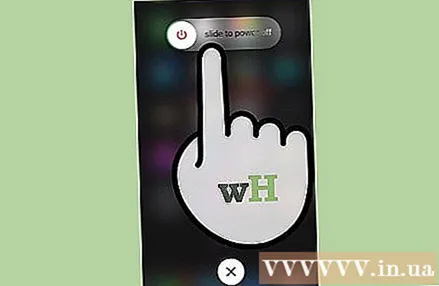
Izvedite obnovitev sistema, če iMessage še vedno ne uspe. Včasih je obnovitev sistema edini način za odpravo napake v napravi iOS. Z iTunes lahko ustvarite varnostne kopije podatkov in jih po obnovitvi prenesete, da zaščitite svoje podatke.
- Napravo iOS povežite z računalnikom in odprite iTunes. Napravo iOS izberite med gumbi v zgornji vrstici.
- Izberite gumb Varnostno kopiraj zdaj. V računalniku bo ustvaril varnostno kopijo naprave iOS.
- Izberite gumb Obnovi iPhone / iPad / iPod ... (Obnovi iPhone / iPad / iPod…).
- Počakajte, da se naprava obnovi in znova namesti. Izberite varnostno kopijo, ki ste jo pravkar ustvarili pri nastavitvi naprave.
Izklopite iMessage, če preklopite na telefon, ki ni Apple. Pred zamenjavo telefona izklopite iMessage, sicer ne morete prejemati besedilnih sporočil od starih stikov iMessage.
- Če še vedno obdržite iPhone, odprite aplikacijo Nastavitve in izberite »Sporočila«. Izklopite "iMessage". Strežnik iMessage bo trajal nekaj časa, da obdela spremembo.
- Če iPhona ne uporabljate več, pojdite na in vnesite svojo telefonsko številko. Na novi telefon boste prejeli sporočilo SMS s kodo. To kodo vnesite v drugo polje na svoji spletni strani, da izklopite iMessage.



